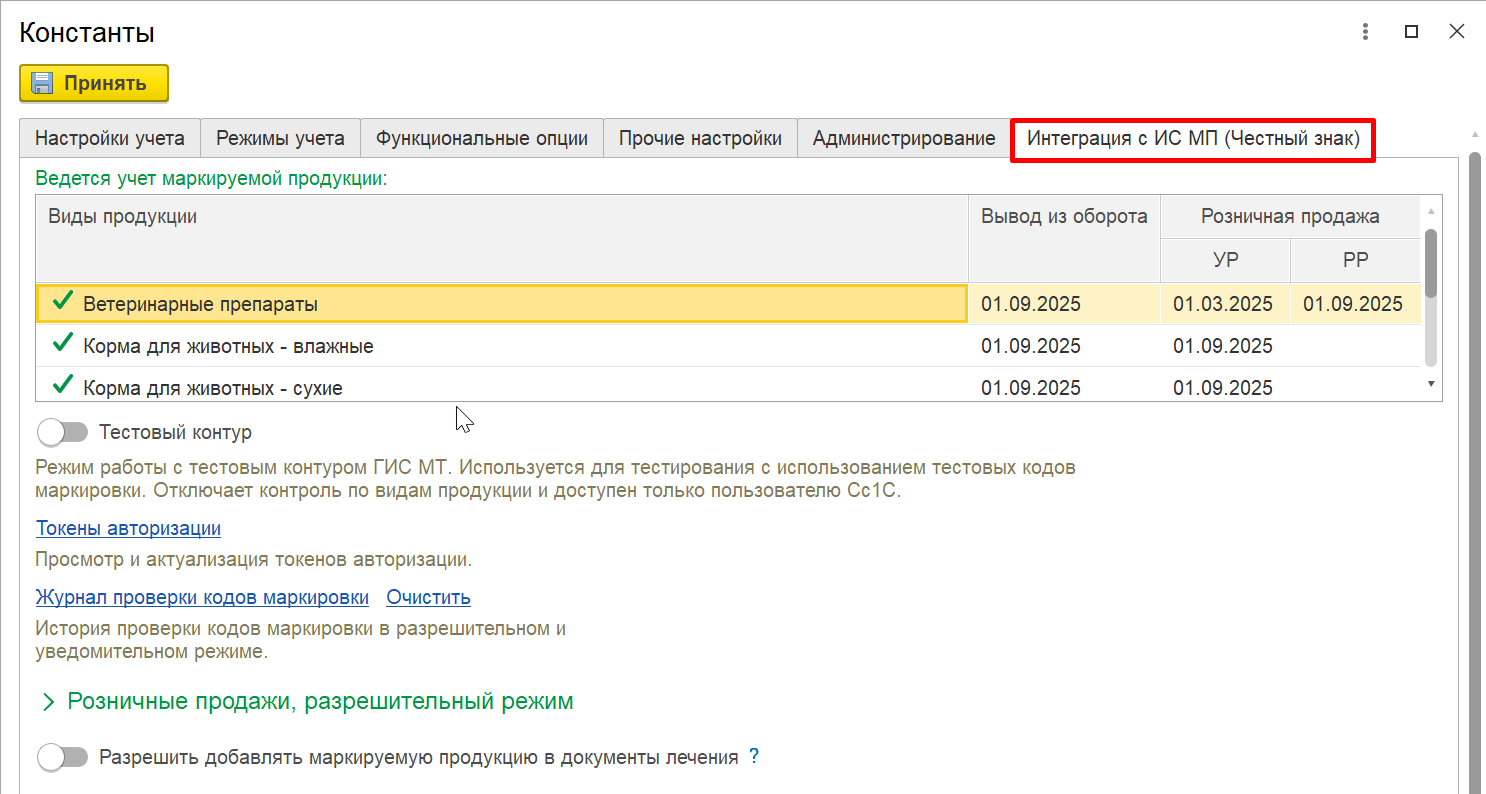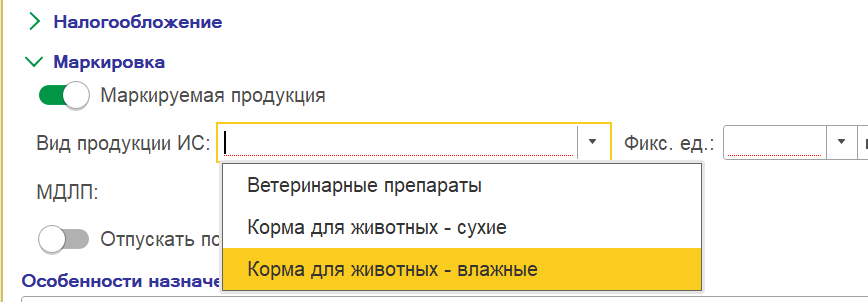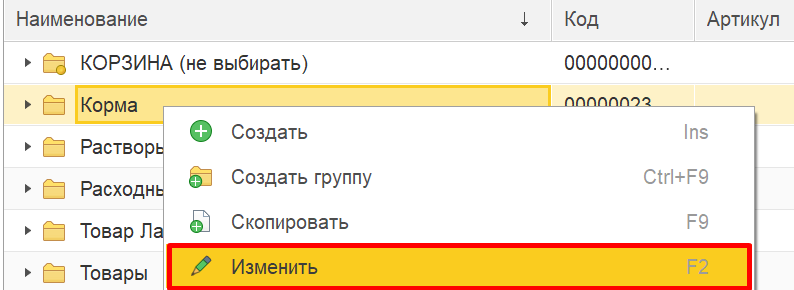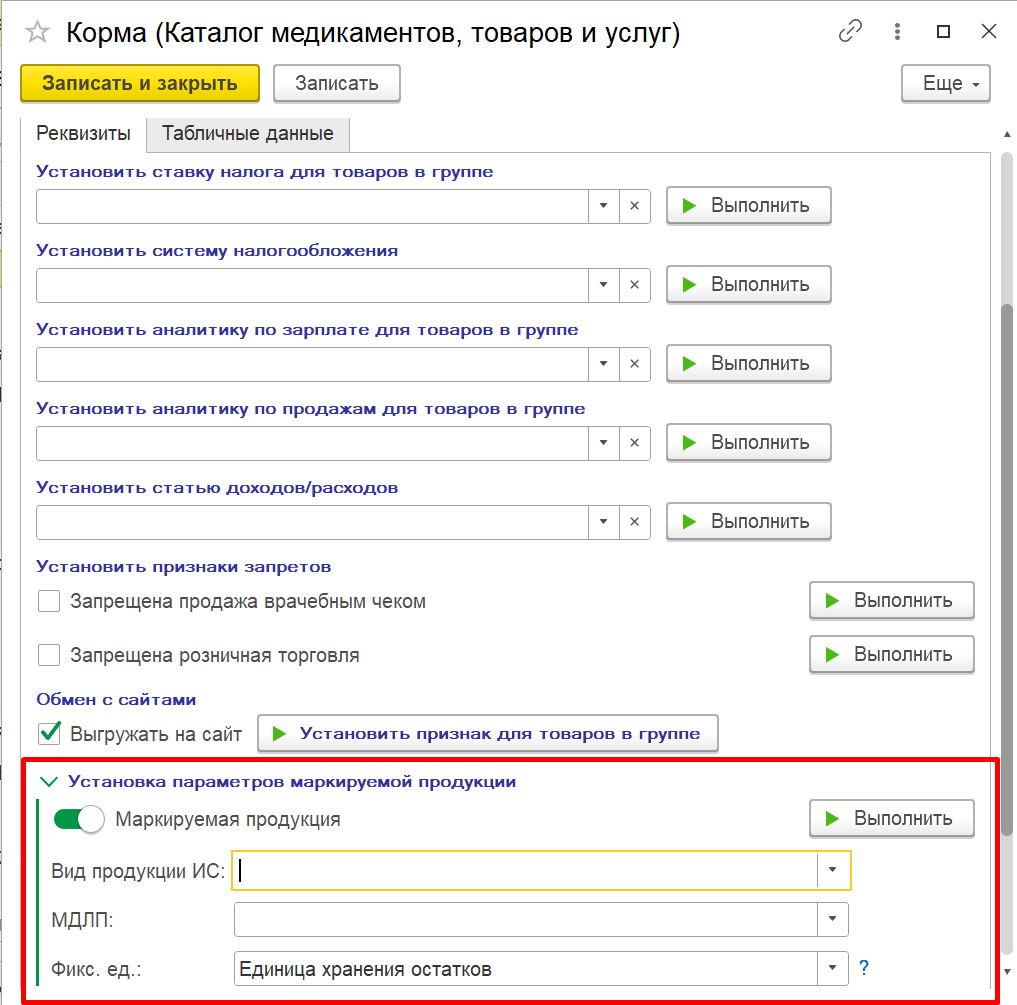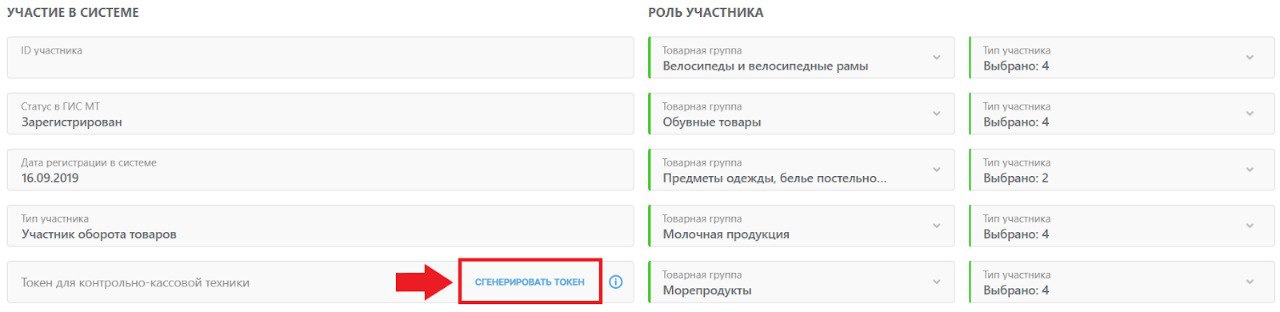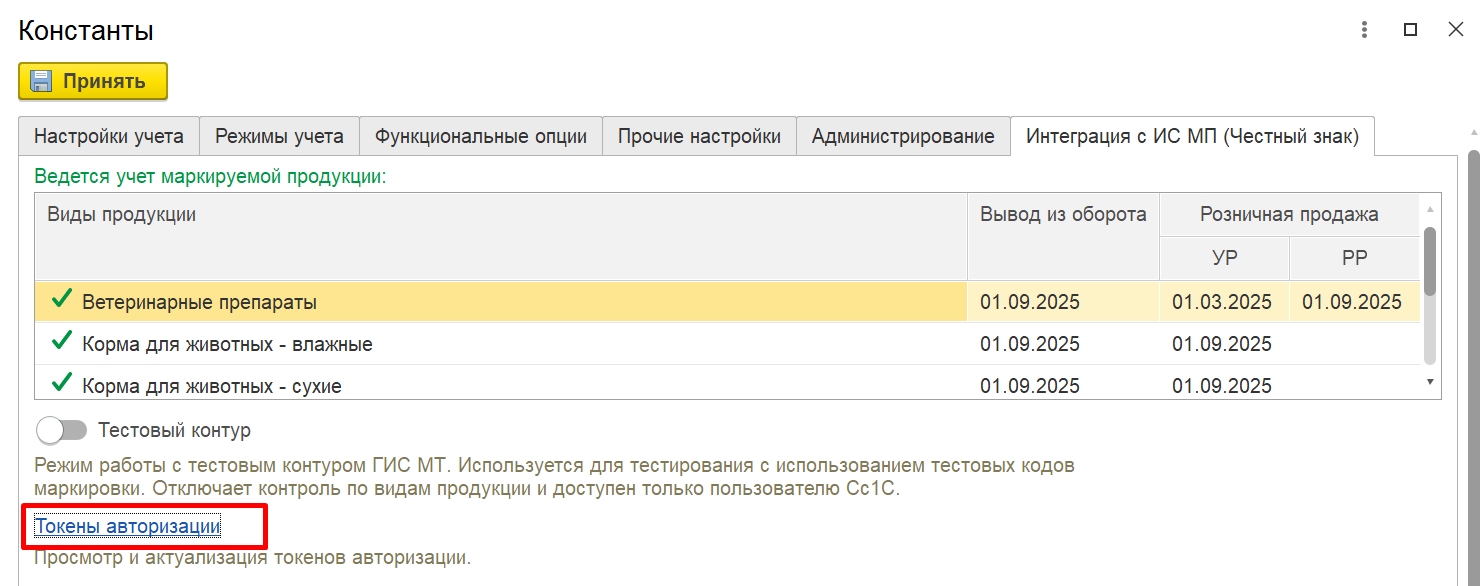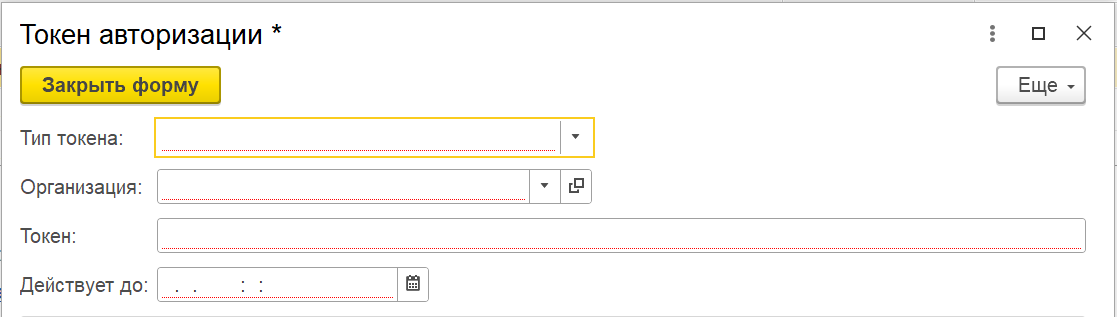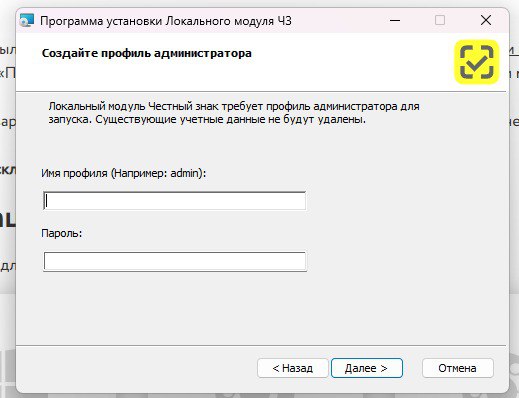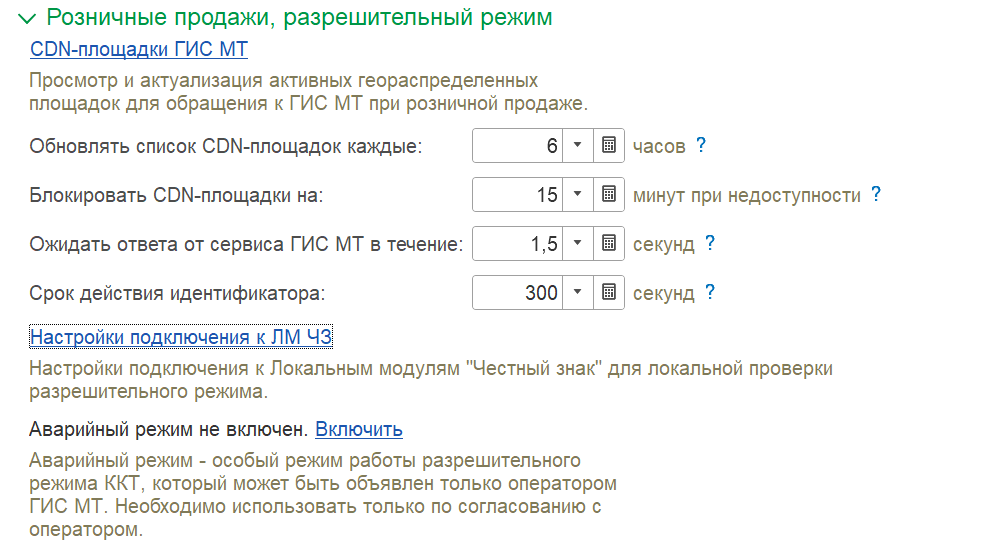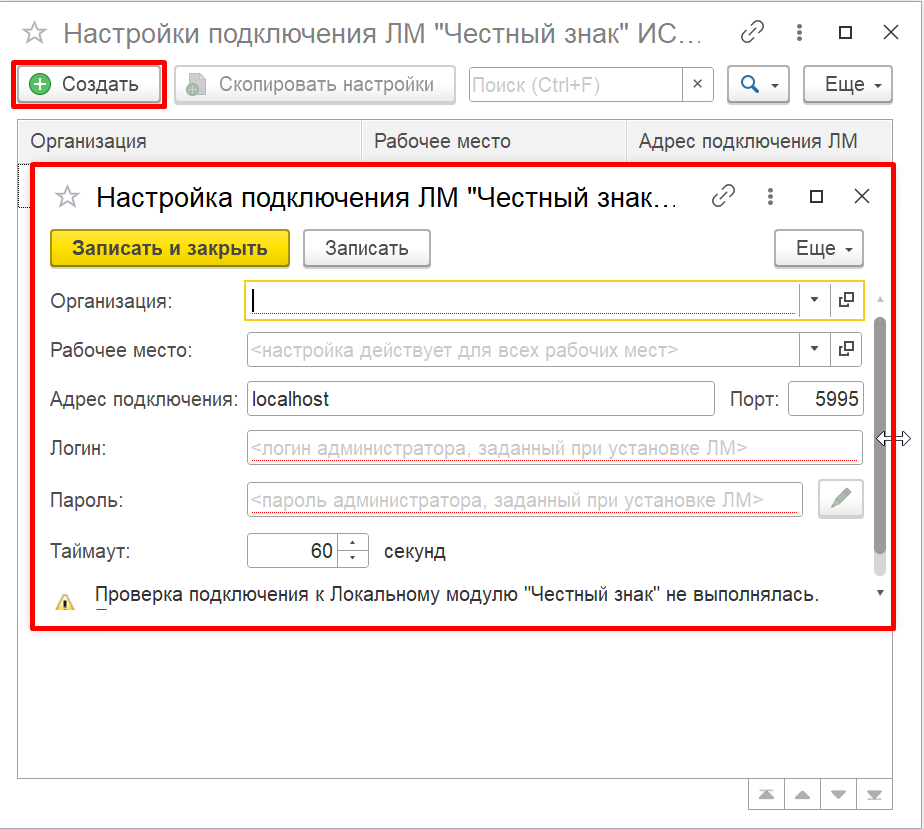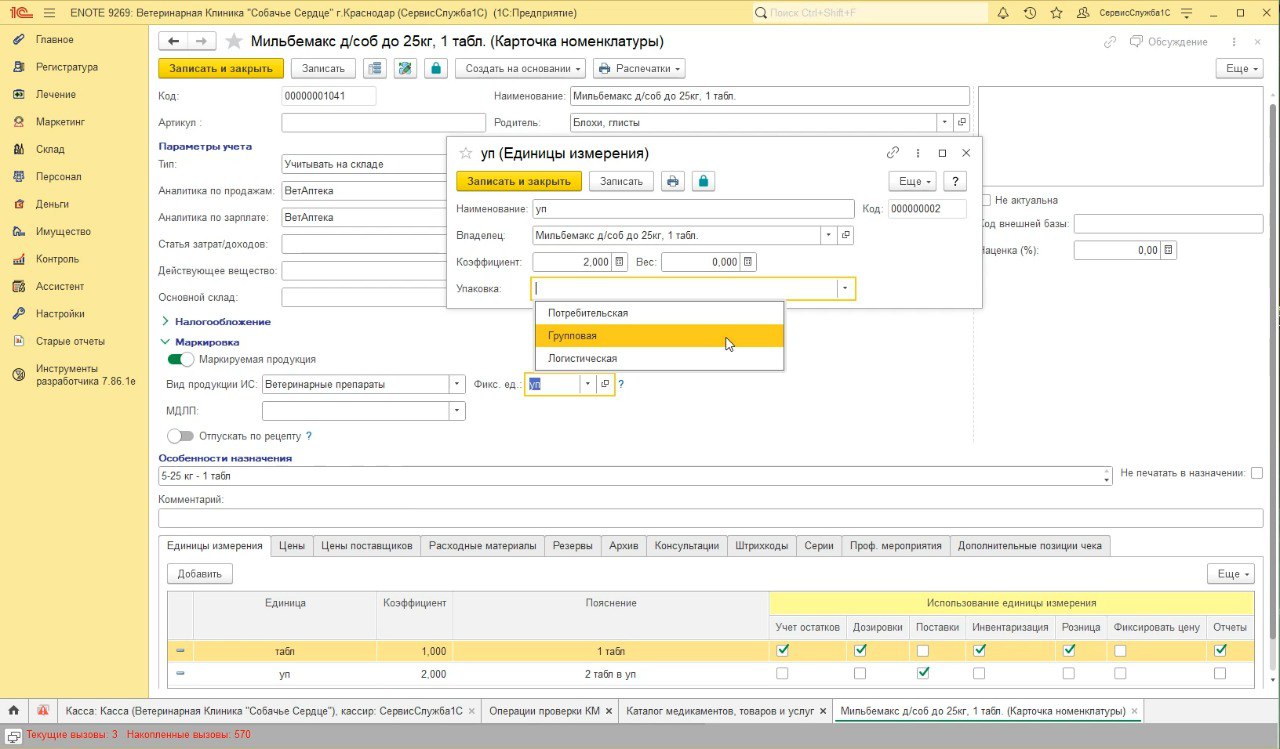Доработки по функционалу Честного знака с 01.09.2025
Оглавление
Релиз 4.0.16.163 — обновили функционал Енота, связанный с изменениями в ЧЗ с 01.09.2025 года.
Что изменилось?
- Все настройки, связанные с Честным знаком, мы переместили в отдельную вкладку в Константах. Выглядит это так:
Найти настройку можно в разделе Настройки → Настройки программы → Константы → Интеграция с ИС МП (Честный знак).
- В номенклатурную карточку добавили тип ИС МП — «Сухие корма» и «Влажные корма«
Если хотим отметить все товары как МП внутри папки в каталоге товаров и услуг, заходим в раздел Склад → Каталог товаров, медикаментов и услуг → выбираем нужную папку → кликаем правой кнопкой мыши → в открывшемся меню нажимаем «Изменить».
В открывшемся окне листам вниз, пока не увидим раздел, связанный с МП:
Заполняем параметры и нажимаем на кнопку «Выполнить», чтобы Енот зачел изменения.
Как работать с маркированными кормами?
Алгоритм работы схож с тем, как вы сейчас отпускаете лекарственные препараты: при розничной продаже сканируется data-matrix код, а дальше ждем результата проверки от ЧЗ и заверашаем реализацию.
А если мы продаем корма на развес?
В этом случае в течение 3-х дней после вскрытия упаковки нужно вывести марку с упаковки из оборота. Сделать это можно из ЛК Честного знака, указав причину вывода — «Фасовка». Почитать подробнее можно по ссылке.
Если один и тот же корм продается целой упаковкой, то рекомендуем в Еноте создать дубль карточки товара, но для развесного корма не указывать признак МП. Так, у вас будет «Сухой корм, мешок 15 кг» — маркированный товар, «Сухой корм на развес, 100 гр» — немаркированный.
Разрешительный режим в розничной продаже
Для работы с разрешительным режимом ваш кассовый аппарат должен быть обновлен согласно Приказу ФНС России от 26.03.2025 № ЕД-7-20/236
Раньше при продаже МП в рознице работал Уведомительный режим, когда со стороны кассы приходило уведомление, прошла ли марка проверку — M, M- и M+.
С 1 сентября 2025 года Разрешительный режим обязателен при продаже в розницу. Марка проверяется уже не на стороне ККТ, а на стороне самого ЧЗ.
Уведомительный и Разрешительный режим будут работать параллельно, но решающим будет ответ от Разрешительного режима. Например, если при сканировании МП уведомительный режим получит ответ M-, а разрешительный отработает без ошибок, то продажа такого товара возможна.
А что делать, если нет Интернета?
Если оборвется связь с серверами ЧЗ, проверку будет выполнять Локальный модуль ЧЗ. Это отдельная программа, которую вы устанавливаете на ваш ПК. Она хранит копию базы кодов и их статусов. Когда связь с серверами ЧЗ восстановится, ЛК автоматически отправит все неотправленные данные в ЧЗ.
Как настроить разрешительный режим в Еноте?
Для этого нужен токен — он же уникальный ключ. Его выдает сам Честный знак организации. Чтобы получить токен через ЛК ЧЗ, нужно в профиле на вкладке «Данные участника» в блоке «Участие в системе» нажать на кнопку «Сгенерировать токен».
Одной организации присваивается 1 токен. Если его потеряли, можно сгенерировать его снова. Система выдаст ранее полученный токен.
После получения токена идем в Енот → Настройки → Настройки программы → Константы → вкладка Интеграция с ИС МП Честный знак.
Нажим кнопку «Токены авторизации» и запускаем ее. После нажатия открывается окно для заполнения настроек.
Указываем:
- Тип токена — ИС МП (розница). Он будет необходим позже, когда выпустим доработку по выводу из оборота через метод True API
- Организация — на кого выдан токен
- Сам токен — который мы ранее сгенерили
- Действует до — проставляется автоматически, так как все токены работают до 01.03.2026 года.
После заполнения формы закрываем форму и записываем изменения.
Как установить Локальный модуль на ПК?
Локальный модуль устанавливается только на 1 рабочее место в клинике. Как установить программу, описано здесь
Обязательно сохраняем логин и пароль, чтобы его потом не забыть.
Далее идем в Енот: Настройки → Настройки программы → Константы → Интеграция с ИС МП Честный знак.
Здесь нажимаем на «Настройки подключения к ЛМ ЧЗ».
Создаем новое подключение и заполняем необходимые поля. Если настраиваем модуль на том же пк, где установлена сама программа, то адрес подключения и порт указываются так же, как на скриншоте ниже:
После заполнения всех данных проверяем подключение с помощью кнопки «Проверить» в том же окне.
Если в клинике есть несколько рабочих мест с кассами, их также указываем в настройках подключения. Компьютеры должны быть связаны между собой через локальную сеть, и в графе «Адрес подключения» и «Порт» указываются данные вашей локальной сети. Данные параметры необходимо уточнять у системных администраторов клиники.
Если в клинике не работает Интернет, то связи Енота с ЧЗ не будет. Подробная инструкция по работе с разрешительным режимом тут.
Изменения в названиях типов упаковок
Изменили названия типов упаковок. Раньше это были — первичные, вторичные и третичные упаковки. Сейчас:
- потребительская упаковка – это та упаковка, с которой непосредственно контактирует препарат. Например, таблетки хранятся в блистерах, а капли – в пипетках. На такой упаковке наличие дата-матрикс кода не является обязательным.
- групповая упаковка – это упаковка, которая содержит в себе несколько потребительских упаковок. Например, блистеры с таблетками хранятся в коробке, которую нанесен дата-матрикс код.
- логистическая упаковка – это самая большая упаковка в иерархии, она включает в себя несколько групповых упаковок. Как правило, с логистическими упаковками работают поставщики кормов и препаратов, получая товар от производителя. Например, коробка с 15 упаковками таблеток – это логистическая упаковка. Дата-матрикс коды почти не используются на логичестических упаковках.